Office技巧:Excel如何按固定宽度分列数据
整理:jmqlnga5291
时间:2025-03-20
阅读:21

数据分列重点是对数据的有效区分,那如何用固定宽度分列数据呢?本经验介绍在WPS Office技巧应用中,Excel如何按固定宽度分列数据的执行方式。以按部门,岗位,姓名分列数据为案例,应用场景如下:
工具/原料
演示设备:ThinkPad笔记本
演示系统:WIN10 专业版
演示软件:WPS office 2019 个人版
如果本经验对您有所帮助,请给个【好评】;如果本经验可以够帮助到您身边的人,请点击【分享】;
更多的经验请点击【关注】和【收藏】,谢谢!
执行方式
1 2
2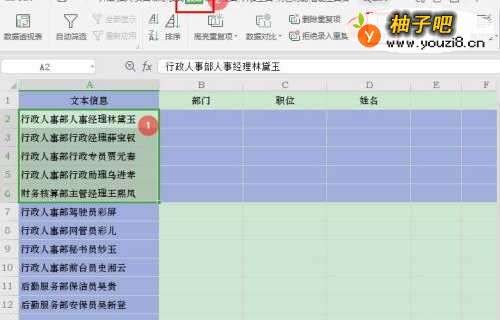 3
3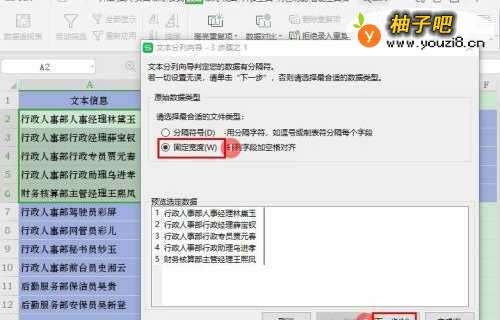 4
4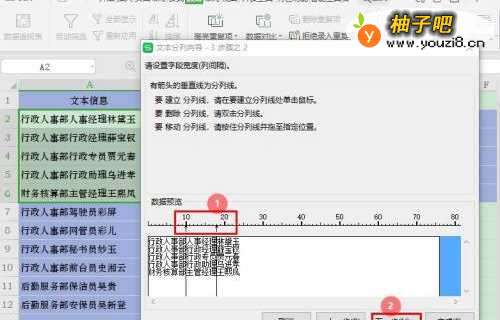 5
5
首先,开启WPS Office Excel数据表格;
 2
2选择数据表格区域【A2:A6】,点击【数据】—【分列】—【分列】;
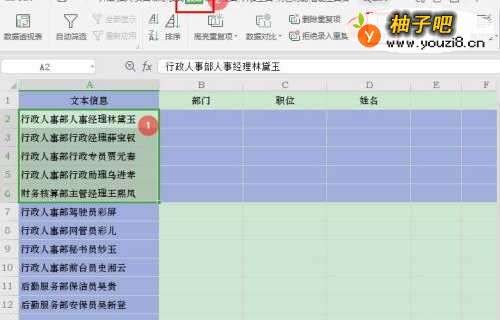 3
3在"分列向导步骤之1 "对话框,勾选【固定宽度】,点击【下一步】;
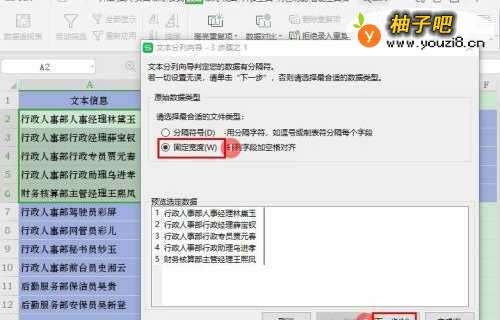 4
4在"分列向导步骤之2"对话框,鼠标单击文本要分列的数据值位置,配置分列线,点击【下一步】;
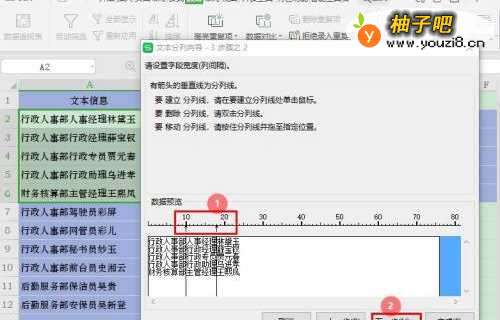 5
5在"分列向导步骤之3"对话框,配置数据类型和目标区域,然后点击【【完成】即可;
列数据类型:常规;
目标区域:B2;

同类经验分享
- 狗狗耳朵清洁护理有什么方法?11-26
- 钉钉如何设置允许非好友查看我的企业认证信息?11-19
- 黑色羽绒服搭什么围巾好看04-28
- 如何更好地处理婆媳矛盾11-19
- 萌妆的打造方法11-19
- 家具设计之客厅电视柜家具手绘举例11-17
- 汽车美容知识全攻略11-26
- 小孩很不听话怎么办?11-17
- 怎么做美人鱼手工制作11-26
- 微信6.6怎么关闭搜一搜07-27
站内热点
- 狗狗耳朵清洁护理有什么方法?11-26
- 钉钉如何设置允许非好友查看我的企业认证信息?11-19
- 黑色羽绒服搭什么围巾好看04-28
- 如何更好地处理婆媳矛盾11-19
- 萌妆的打造方法11-19
- 家具设计之客厅电视柜家具手绘举例11-17
- 汽车美容知识全攻略11-26
- 小孩很不听话怎么办?11-17
- 怎么做美人鱼手工制作11-26
- 微信6.6怎么关闭搜一搜07-27
近期更新
- 装修公司不动工怎样做03-20
- 职场人生的四大境界03-20
- 女性婚姻里需要注意的细节?03-20
- 熬鲫鱼怎么样做03-20
- 小户型鞋柜 如何设计03-20
- 青蒜炒鸡蛋怎样做好吃03-20
- 养一只浣熊得多少钱?03-20
- 京东 双11 攻略03-20
- 帕萨特酷我音乐怎么样用03-20
- 怎样用纸剪雪花03-20
- 装修的五大禁忌03-20
- 化妆小技巧让你秒变女神~03-20

